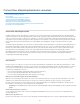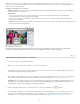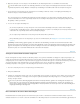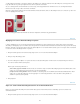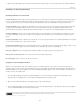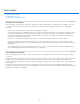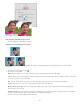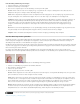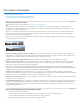Operation Manual
Opmerking:
Naar boven
Naar boven
6. (Optioneel) Stel opties voor het aanpassen van de witbalans in. (Zie Besturingselementen voor de witbalans in Camera Raw.)
U kunt de RGB-waarden van pixels in de afbeelding controleren als u deze aanpast in het dialoogvenster Camera Raw. Plaats het
gereedschap Zoomen, Handje, Witbalans of Uitsnijden op de afbeelding om de RGB-waarden onder de aanwijzer weer te geven.
7. Pas de kleurtonen aan met behulp van de schuifregelaars voor belichting, helderheid, contrast en verzadiging. (Zie Afbeeldingen en
kleurtonen aanpassen in Camera Raw-bestanden..)
Als u de aanpassingen die u handmatig hebt aangebracht ongedaan wilt maken en de aanpassingen automatisch wilt laten uitvoeren,
selecteert u Automatisch. Als u alle oorspronkelijke waarden van de instellingen wilt terugzetten, houdt u Alt ingedrukt (of Optie als u Mac
OS gebruikt) en klikt u op Herstellen.
8. Voer een van de volgende handelingen uit:
Als u in Photoshop Elements een kopie wilt openen van het Camera Raw-afbeeldingsbestand (met de Camera Raw-instellingen
toegepast), klikt u op Afbeelding openen. U kunt de afbeelding bewerken en opslaan in een indeling die door Photoshop Elements wordt
ondersteund. Het oorspronkelijke Camera Raw-bestand blijft ongewijzigd.
Als u de aanpassingen wilt annuleren en het dialoogvenster wilt sluiten, klikt u op Annuleren.
Klik op Afbeelding opslaan om de aanpassingen op te slaan in een DNG-bestand. (Zie Wijzigingen in Camera Raw-afbeeldingen
opslaan.)
De DNG-indeling (digitaal negatief) is de aanbevolen standaardindeling van Adobe voor Camera Raw-bestanden. DNG-
bestanden zijn handig voor het archiveren van Camera Raw-afbeeldingen, omdat ze de onbewerkte camerasensorgegevens bevatten en de
gegevens die bepalen hoe de afbeelding eruit moet zien. Instellingen van Camera Raw-afbeeldingen kunnen worden opgeslagen in DNG-
bestanden in plaats van in secundaire XMP-bestanden of de Camera Raw-database.
Scherpte in Camera Raw-bestanden aanpassen
Met de schuifregelaar Verscherpen maakt u de afbeelding scherper om de gewenste randdefinitie te verkrijgen. De aanpassing Scherpte is een
variant van het Adobe Photoshop-filter Onscherp masker. Er worden pixels gezocht die op grond van de opgegeven drempel verschillen van
omringende pixels en het contrast van de pixels wordt met de opgegeven hoeveelheid verhoogd. Als u een Camera Raw-bestand opent, berekent
de Camera Raw-plug-in welke drempelwaarde moet worden gebruikt op basis van het cameramodel, de ISO-waarde en de
belichtingscompensatie. U kunt opgeven of alle afbeeldingen moeten worden verscherpt of alleen de voorvertoningen.
1. Geef de voorvertoning weer met een zoompercentage van minimaal 100%.
2. Klik op het tabblad Detail.
3. Verplaats de schuifregelaar Scherpte naar rechts om de afbeelding scherper te maken en naar links om deze minder scherp te maken. Met
de waarde nul schakelt u de verscherping uit. In het algemeen geldt dat u duidelijker afbeeldingen krijgt als u de schuifregelaar Scherpte
instelt op een lagere waarde.
Als u niet van plan bent de afbeelding uitgebreid te bewerken in Photoshop Elements, gebruikt u de schuifregelaar Verscherpen van
Camera Raw. Als u wel van plan bent de afbeelding uitgebreid te bewerken in Photoshop Elements, schakelt u de verscherping van
Camera Raw uit. Gebruik vervolgens de verscherpingsfilters in Photoshop Elements als laatste stap nadat u alle andere bewerkingen en
vergrotingen/verkleiningen hebt uitgevoerd.
Ruis verminderen in Camera Raw-afbeeldingen
Het tabblad Details van het dialoogvenster Camera Raw bevat opties waarmee u beeldruis kunt verminderen. Onder beeldruis verstaan we
zichtbare artefacten met een externe oorzaak die de kwaliteit van de afbeelding aantasten. Tot beeldruis behoren luminantieruis (grijswaarden) die
102